1、首先打开我们的EXCEL工作表,在工作表中,有横排的文字,有竖排的问题,要求将竖排的文字,一次性更改为横排,但是位置都不一样呢

2、首先我们在工作表中,在键盘上,同时按住ctrl+F键,调出查找替换对话框,在对话框上,我们找到替换和选项,并点击

3、点击后,我们可以看到,在查找和替换文字输入框后面,都出现了一个格式菜单,这里就是用来查找一些格式使用的

4、首先我们点击查俣挫呲蹀找后面的格式旁边的三角符号,而后下拉菜单中,我们可以看到,有一个从单元格选中的选项,这个选项就是为了快捷的找出我们要查找的单元格格式设置的
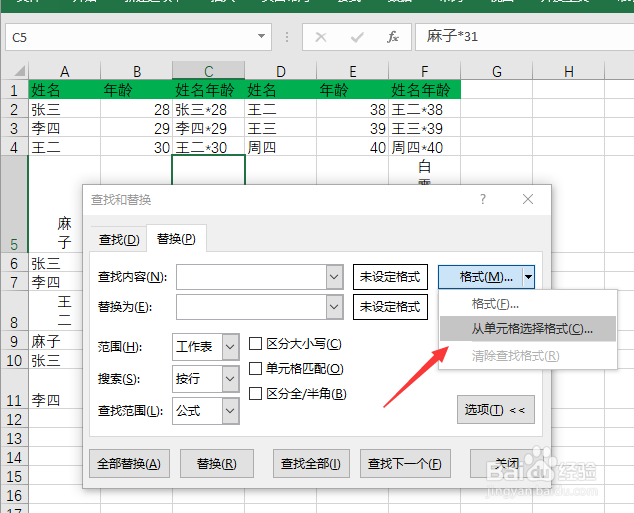
5、点击从单元格查找,而后鼠标就变成一个铅笔的形状,我们点击工作表中,要修改的格式,就是竖排文字,点击后,我们就可以看到,在查找格式预览窗格,就出现了我们要查找的格式
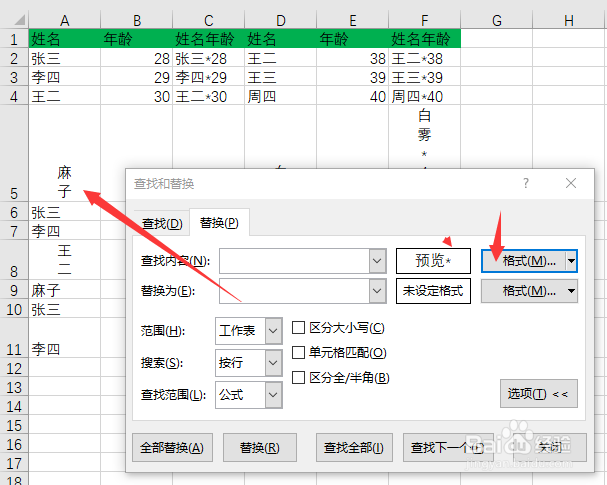
6、同样方式,我们点击要替换为的单元格样式,而后确定,我们可以看到查找替换的格式预览窗口,就出现了格式

7、设置完成后,我们点击全部替换,而后我们就可以看到,原来的竖排文字,就一次性替换为了常规的横排

